ホームページ >ソフトウェアチュートリアル >コンピューターソフトウェア >Photoshop で小さなアイコンを作成してダウンロードする方法
Photoshop で小さなアイコンを作成してダウンロードする方法
- WBOYWBOYWBOYWBOYWBOYWBOYWBOYWBOYWBOYWBOYWBOYWBOYWB転載
- 2024-04-01 21:40:051710ブラウズ
Photoshop は、さまざまな画像処理のニーズに使用できる多数のツールと機能を備えた人気の画像処理ソフトウェアです。 Photoshop を使用してデザイン作品を作成するプロセスでは、小さなアイコンやグラフィック要素を追加することが避けられません。 PHP エディターの Xinyi は、誰もがこの要件を簡単に実現できるように、Photoshop で小さなアイコンをダウンロードする手順をまとめました。このチュートリアルでは、Photoshop で小さなアイコンをダウンロードし、ニーズに合ったグラフィック要素を作成する方法を詳しく紹介します。
1. Photoshop ソフトウェアを起動し、新しいファイルを作成します。 [ファイル] メニュー バーで [新規作成] を選択し、目的のファイル サイズ
2 を入力して四角形を描画します。ツールバーで長方形ツールを選択し、キャンバス上にドラッグして長方形を描画します。
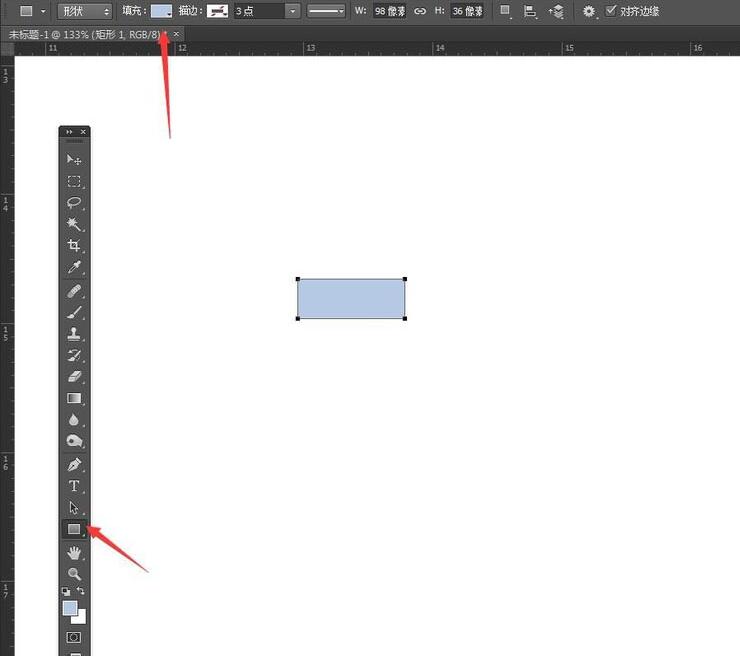
3. パス選択ツールとコピー。ツールバーのパス選択ツールを選択してオブジェクトを選択し、ATL キーを押したまま下にドラッグして長方形をコピーします。
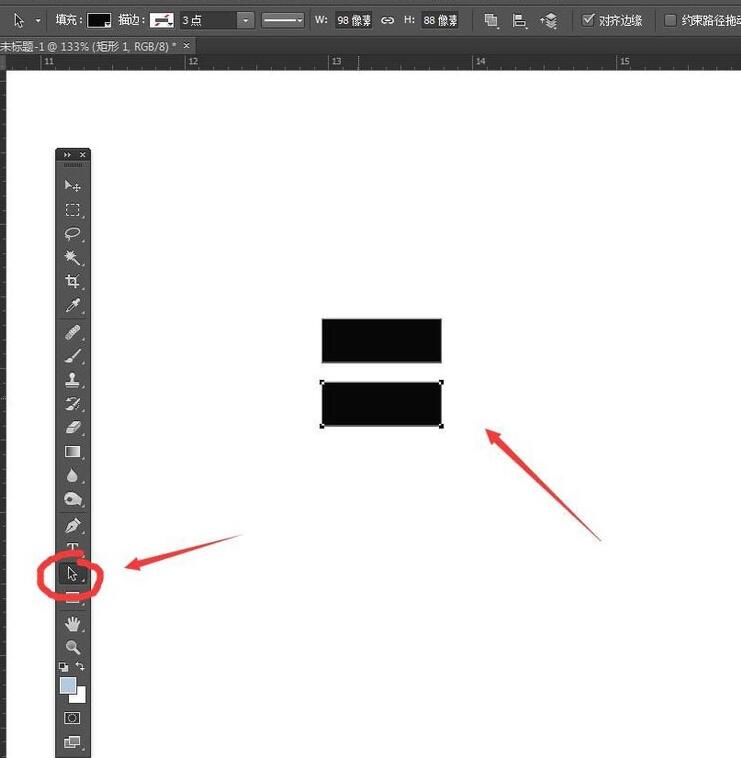
4. コピーして再度調整します。同じことを行って再び長方形を下にコピーし、自由変形を実行して長方形を少し上に引き上げます。
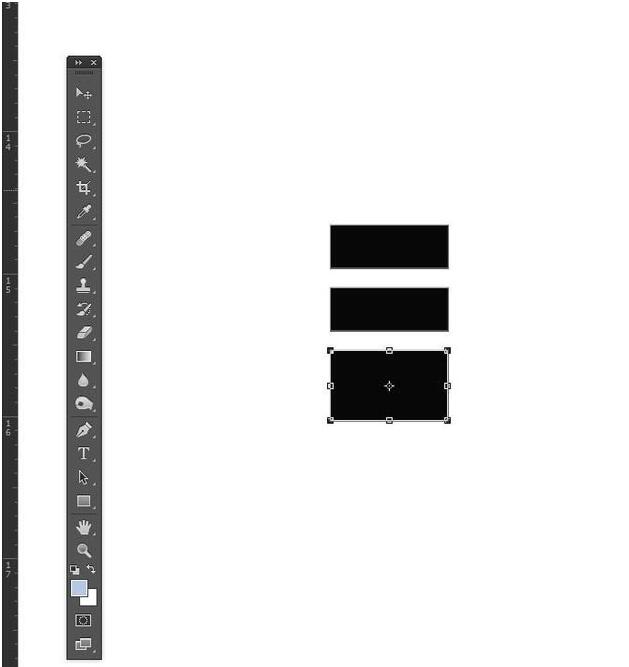
5. 多角形ツール。ツールバーの長方形ツールを長押しするとツールグループが表示されるので、その中から多角形ツールを選択します。
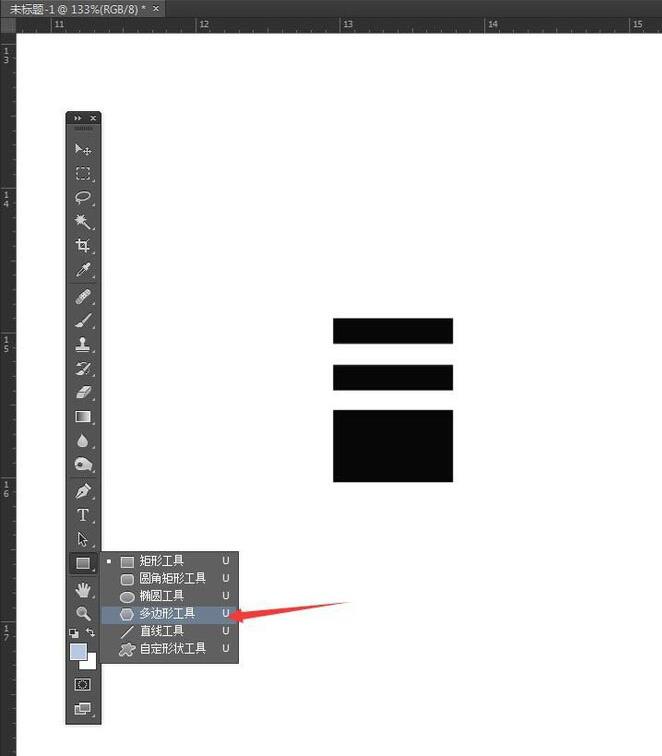
6. 辺の数を 3 に設定します。プロパティ バーで多角形の辺の数を 3 に設定し、ドラッグして三角形を描きます。
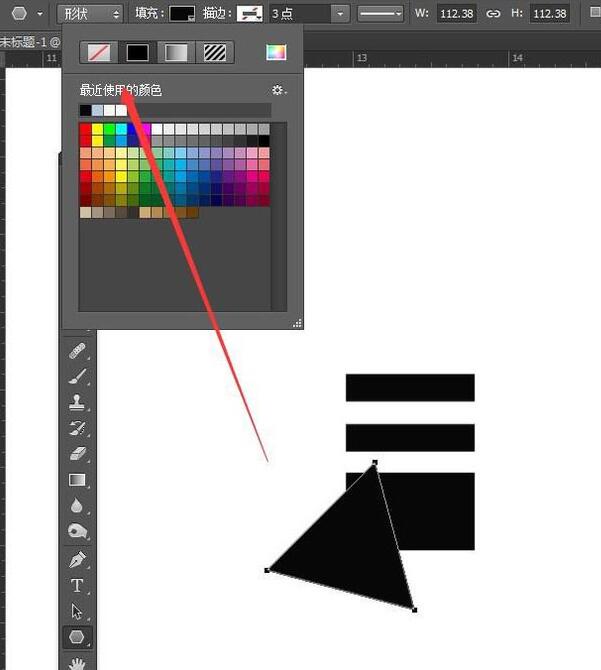
7.変形やサイズ調整も自由自在。この三角形を選択して自由変形を行うと、回転、拡大縮小、下端を上向きにしたり、長方形に合わせて広げることができます。
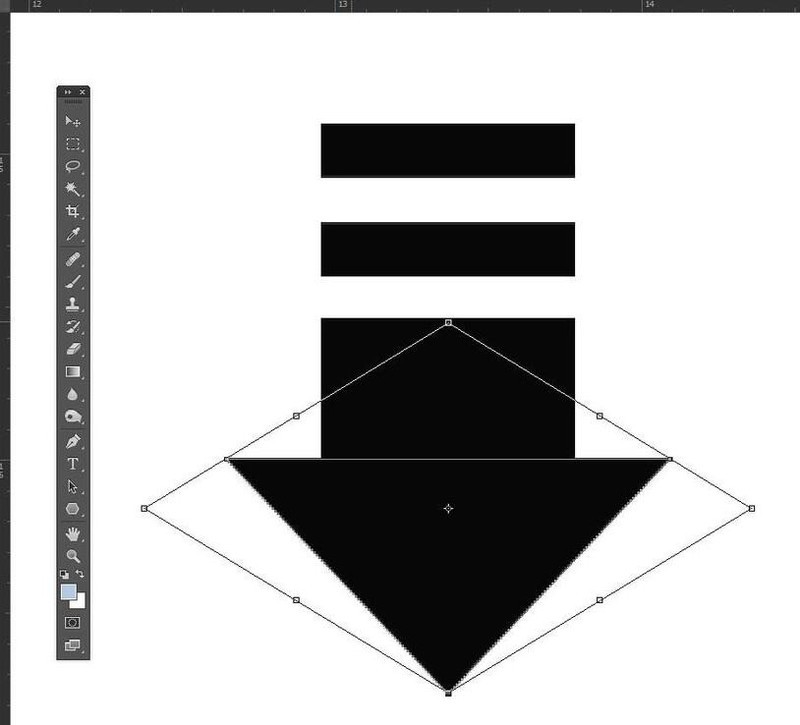
8. 2 つの長方形を描画し、トリミングを実行します。下の長方形を2つ描き、上のレイヤーを引くと下の括弧状の図形が得られるので、位置を調整して縦と中央に揃えて完成です。
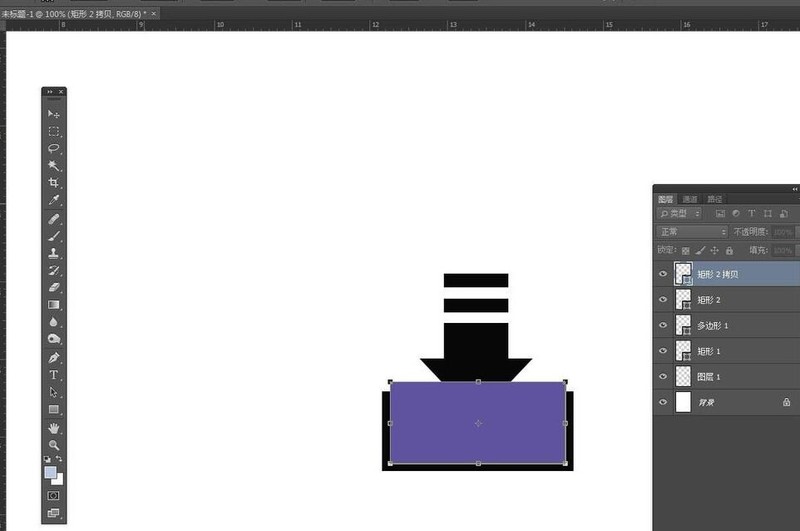
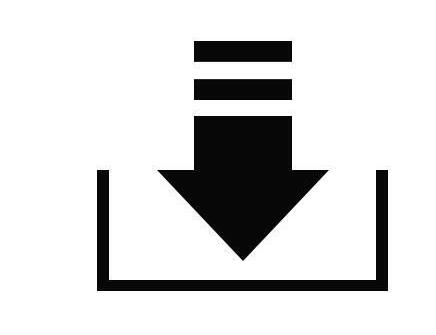
以上がPhotoshop で小さなアイコンを作成してダウンロードする方法の詳細内容です。詳細については、PHP 中国語 Web サイトの他の関連記事を参照してください。

